iPhone Güç Düğmem Sıkışırsa Ne Yapmalıyım?
İPhone’u uzun süre kullandıktan sonra, iPhone güç düğmesinin takıldığı veya arızalı göründüğü gözlemlendi. Birçok kullanıcının karşılaştığı yaygın bir sorundur. Bu durumda, iPhone 6 güç düğmesinin sıkıştığını düzeltmek için biraz çaba sarf edebilirsiniz. Ayrıca, Güç düğmesini kullanmak yerine deneyebileceğiniz bazı alternatifler var. Bu yazımızda sizlere iPhone 4 güç düğmesi takılı kaldığında ne yapmanız gerektiğini anlatacağız. Bu çözümler aynı zamanda diğer iPhone nesilleri için de geçerlidir.
1. Bölüm: AssistiveTouch’ı Güç Düğmesi alternatifi olarak kullanın
Cihazınızdaki Güç veya Ana Ekran düğmesine herhangi bir zarar vermek istemiyorsanız, bunun yerine Assistive Touch’ı açmalı ve kullanmalısınız. Ek olarak, iPhone güç düğmesi takılı kalırsa, alternatif olarak Yardımcı Dokunma seçeneğini de kullanabilirsiniz. Çeşitli tuşlara basmadan birçok görevi hızlı bir şekilde gerçekleştirmek için kullanılır. İPhone 6 güç düğmesinin takılmasını düzeltmek için AssistiveTouch seçeneğini açmanız ve ardından cihazınızı kapatmak için kullanmanız gerekir.
1. Öncelikle cihazınızın kilidini açın ve Ayarlar > Genel > Erişilebilirlik bölümüne gidin.
2. Şimdi “Yardımcı Dokunma” menüsüne girin ve seçeneğini açın.
3. Ardından, ekranda kararan bir ışık çemberi (kare içinde) görebilirsiniz. Yardımcı Dokunma menüsünü almak için üzerine dokunmanız yeterlidir.
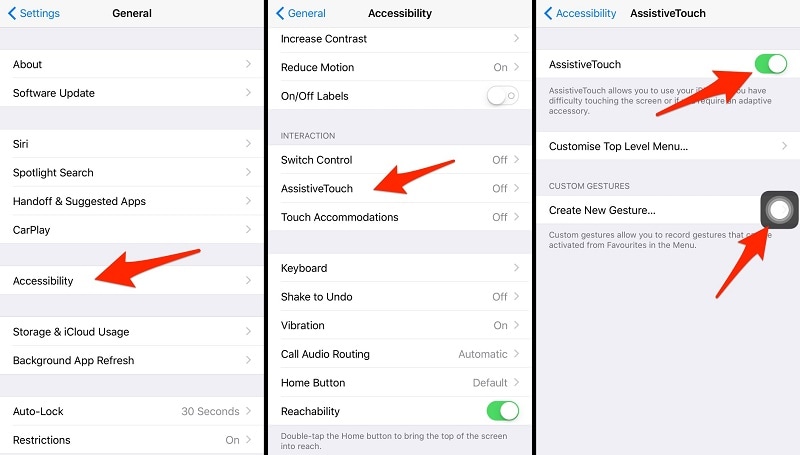
4. Cihazınızı kapatmak için Assistive Touch simgesine dokunmanız yeterlidir.
5. Bu, Ev, Siri vb. için çeşitli seçenekler sağlayacaktır. ‘Cihaz’ seçeneğine dokunmanız yeterlidir.
6. Bu kategori altında, Sesi artırma, azaltma vb. gibi çeşitli seçenekleri tekrar görüntüleyebilirsiniz. “Ekranı Kilitle” simgesine birkaç saniye dokunun ve basılı tutun.

7. “Ekranı Kilitle” simgesini basılı tuttuktan sonra, ekranda Güç kaydırıcısını göreceksiniz. Cihazınızı kapatmak için kaydırmanız yeterlidir.
iPhone 4 güç düğmeniz takılı kalırsa, cihazınızı kapatmak için Assistive Touch’ı kullanabilirsiniz. Yine de, Yardımcı Dokunma yalnızca telefon açıkken ve ekran çalışırken çalıştığından düğmenin tekrar çalışmaya başlayacağından emin olmalısınız. Yalnızca Güç düğmesi değil, Ana Sayfa, Sesi açma ve Sesi kısma düğmesinin yerine de kullanılabilir.
Bölüm 2: Güç Düğmesi olmadan iPhone nasıl açılır?
Artık bir cihazı kapatmak için Assistive Touch’ı nasıl kullanacağınızı öğrendiğinize göre, onu tekrar nasıl açacağınızı öğrenelim. iPhone güç düğmeniz takılı kaldığından ve Yardımcı Dokunma kullanılamadığından, iPhone’unuzu açmak için aşağıdaki adımları uygulamanız gerekir. güç düğmesi olmadan.
1. Başlangıç olarak, cihazınızın şarj bağlantı noktasına bir USB veya yıldırım kablosu takın. Bağlantı noktasının temiz ve çalışır durumda olduğundan emin olun.
2. Kablonun diğer ucunu bir şarj kaynağına (elektrik prizi, bilgisayar, güç bankası veya başka herhangi bir güç kaynağı) bağlayın.
3. Telefonunuz yeterince şarj olacağı için birkaç saniye bekleyin. Şarj olduktan sonra aşağıdaki ekran ile karşılaşacaksınız.
4. Şimdi, cihazınızın kilidini açmak (veya başka bir ekran kilidini doğrulamak) için kaydırabilirsiniz.
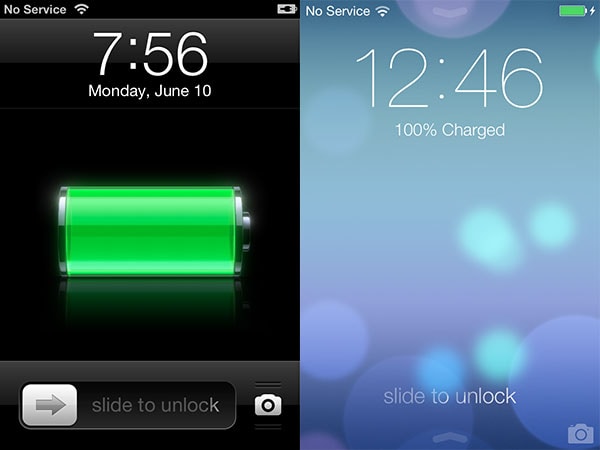
Bölüm 3: iPhone güç düğmesini onarmak için ipuçları
Söylemeye gerek yok, sıkışmış iPhone 4 güç düğmesini onarmak için yedekler oldukça sıkıcı. Bu nedenle, cihazınızdaki güç düğmesi çalışmıyorsa veya takılı kalıyorsa, iPhone’unuzu normal şekilde kullanmak için düzeltmeniz gerekir. İPhone 4 güç düğmesi sıkışmış sorununu çözmek için aşağıdaki önerileri düşünebilirsiniz.
1. Bir iPhone kılıfı mı kullanıyorsunuz?
Çoğu zaman, akıllı telefonu kullanırken iPhone güç düğmesi iPhone kasasına takılı kaldı. Bu nedenle, herhangi bir aşırı adım atmadan önce Güç düğmesinin takılı kalmadığından emin olun. Telefonunuzu kılıfın dışına koyun ve çalışması için Güç düğmesine birkaç kez basın.
2. Düğmeyi temizleyin ve çevirin
Muhtemelen iPhone 6’nın güç düğmesi, sokette kir olduğu için sıkışmış olabilir. Alanı birkaç kez üfleyin veya kiri emmek için hafifçe vakumlayın. Süpürme işleminden sonra Güç düğmesi kendi kendine düzgün şekilde hizalanabilir. Olmazsa, düzgün çalıştığından emin olmak için biraz bükmeniz gerekir.
3. Telefonu sökün
Yukarıdaki çözümlerden hiçbiri işe yaramazsa, cihazınızı sökmeniz gerekir. Bir tornavida kullanın ve ekranı çıkarın. Şimdi, pili ve güç düğmesinin hemen altında bulunan mantıksal kartı çıkarmanız gerekiyor. Daha sonra güç düğmesine basmanız ve mantıksal kartı tekrar düzeltmeniz gerekir. Cihazı monte etmeden önce düğmeyi tekrar test ettiğinizden emin olun.
4. Bir yazılım sorunu mu?
Çoğu zaman, iPhone güç düğmesi takıldığında, kullanıcılar bunun yalnızca donanımla ilgili bir sorun olduğunu düşünür. Cihazınızdaki güç düğmesi hasarlı değilse ve hala çalışmıyorsa, yazılımla ilgili bir sorun olma ihtimali vardır. Bu durumda, kullanmanızı öneririz DrFoneTool – Sistem Onarımı. Bir iOS cihazıyla ilgili tüm önemli sorunları sorunsuz bir şekilde çözebilen mükemmel bir araçtır.

DrFoneTool – Sistem Onarımı
Veri kaybı olmadan iPhone sistem hatasını düzeltin.
- İOS’unuzu yalnızca normale getirin, veri kaybı yok.
- Çeşitli iOS sistem sorunlarını düzeltin kurtarma modunda sıkışmış, beyaz Apple logosu, siyah ekran, başlangıçta döngü, vb.
- gibi diğer iPhone hatalarını ve iTunes hatalarını düzeltir. iTunes hatası 4013, Hata 14, iTunes hatası 27,iTunes hatası 9 ve daha fazlası.
- Tüm iPhone, iPad ve iPod touch modelleri için çalışır.
-
En yeni iOS 13 ile tam uyumlu.

5. Yakındaki bir Apple Desteğini ziyaret edin
Herhangi bir risk almak istemiyorsanız, yakındaki bir Apple Servis Merkezini ziyaret etmeniz yeterlidir. iPhone’unuz Apple Care ile kaplıysa, iPhone güç düğmesinin takılmasını çözmek için büyük bir miktar ödemeniz gerekmez. Bu, iPhone 6 güç düğmenizin takılı kalmasını düzeltmek için kesinlikle en güvenli seçenektir.
Bu kılavuzu izledikten sonra, iPhone 6 güç düğmesi sıkışmış sorununu çözebileceğinizden eminiz. Devam edin ve bu kolay düzeltmeleri deneyin. Ayrıca, ele almadığımız iPhone güç düğmesi için bir çözümünüz varsa, aşağıdaki yorumlarda okuyucularımıza bunu bildirmekten çekinmeyin.
En son makaleler

